Anti-Virus-Schutz einrichten
Der Schulrouter Plus kann HTTP- und HTTPS-Schutz bieten, indem er seinen hochflexiblen Proxy und den Industriestandard ICAP nutzt. Eine externe Engine von einem der bekannten Hersteller wird verwendet, um maximalen Schutz vor Malware, wie Ransomware, Trojanern und Viren zu bieten. Dieser Schutz kann durch das eingebaute Intrusion Prevention System und die kategoriebasierte Web-Filterung weiter verbessert werden.
Diese How To wird die Protection Engine von Symantec verwenden, aber jeder andere Anbieter, der ICAP unterstützt, funktioniert genauso gut.
Die Anti Virus Engine kann Sie vor bösartigen Websites und infizierten Datei-Downloads schützen, sie schützt jedoch nicht die lokalen Clients. Daher ist es immer eine gute Idee, auch eine clientbasierte Lösung zu installieren, um sich vor anderen Formen der Infektion zu schützen, z. B. durch E-Mails oder USB-Sticks.
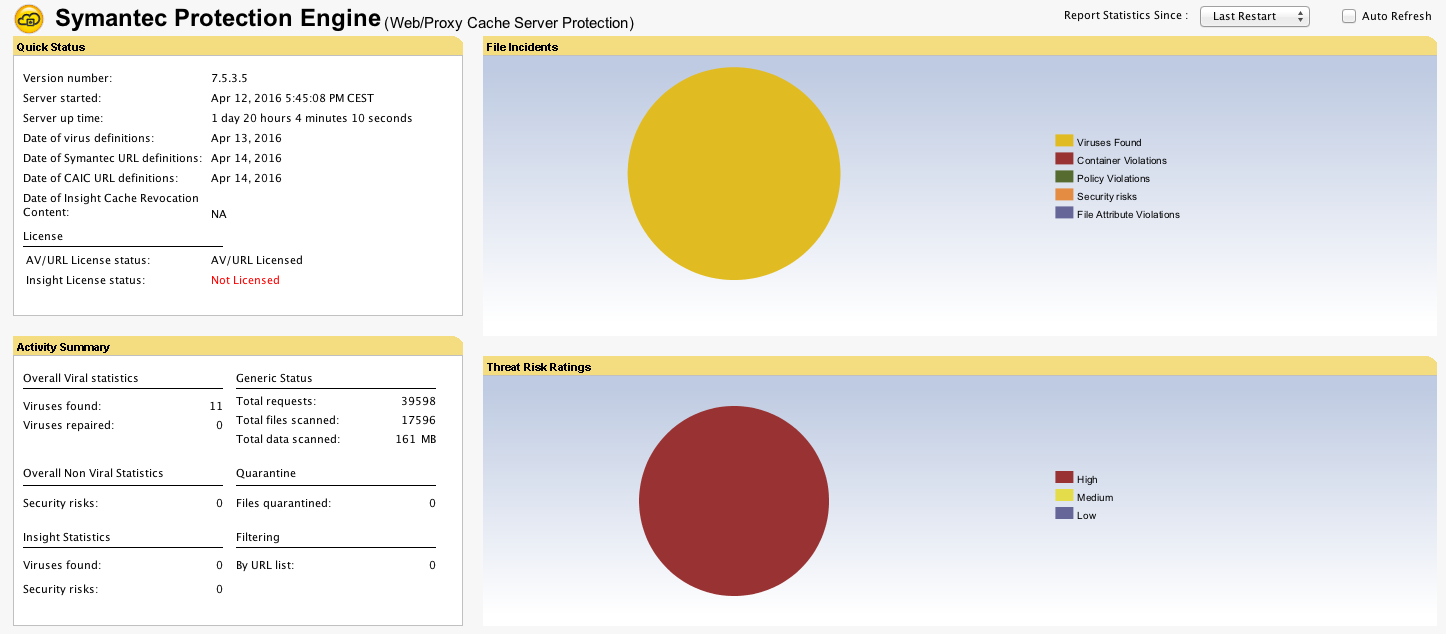
Schritt 1 - Einrichten des Proxys
Beginnen Sie mit dem Einrichten des Proxys mit seiner Grundkonfiguration, siehe Caching-Proxy einrichten.
Schritt 2 - Einrichten des Transparent-Modus
Um den Transparent-Modus einzurichten, siehe: Transparenten Proxy einrichten.
Schritt 3 - Konfigurieren der Engine
Für dieses Beispiel haben wir Symantecs Protection Engine verwendet. Die Installation ist einfach. Eine vollständige Installations- und Konfigurationsanleitung finden Sie in Symantecs Dokumentation.
Wir haben die Engine für Web-Proxy-Zwecke installiert und ICAP mit den Standardeinstellungen aktiviert.
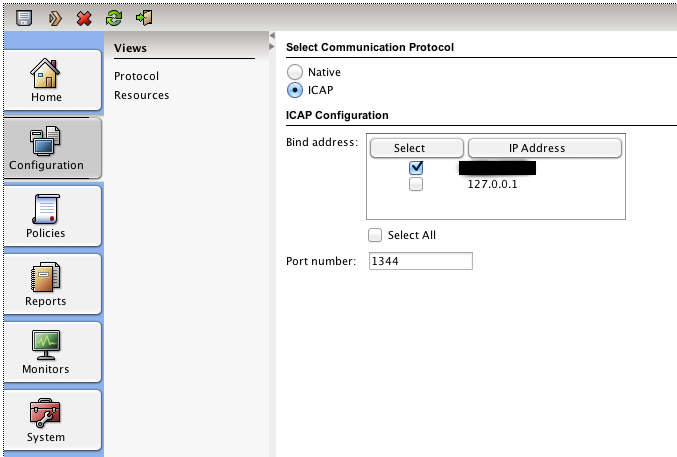
Schritt 4 - Verbinden der Engine
Verbinden Sie nun den Server, auf dem die Engine installiert ist, mit dem Schulrouter Plus, entweder über einen Switch oder eine direkte Kabelverbindung. Verwenden Sie vorzugsweise ein separates Netzwerk für diesen Verkehr, um sicherzustellen, dass der unverschlüsselte ICAP-Verkehr nicht abgehört werden kann.
Der ICAP-Verkehr ist nicht verschlüsselt, d. h. Sie müssen sicherstellen, dass der Verkehr für andere nicht sichtbar ist. Bei Verwendung des transparenten HTTPS-Modus ist es am besten, eine separate Schnittstelle für den ICAP-Verkehr zu konfigurieren und den Server (Engine) direkt mit einem Crosslink-Kabel zu verbinden. Alternativ kann man auch ein VLAN für diesen Zweck verwenden.
Schritt 5 - ICAP konfigurieren
Um ICAP zu konfigurieren, gehen Sie auf Dienste ‣ Proxy ‣ Verwaltung und wählen Sie ICAP-Einstellungen für die Registerkarte Forward Proxy.
Wählen Sie ICAP aktivieren und füllen Sie die Anfrage- und Antwort-URLs aus. Für Symantecs Protection Engine sehen sie wie folgt aus:
Anfrage zum Ändern der URL | icap://192.168.2.1:1344/avscanreq |
Antwort-URL ändern | icap://191.168.2.1:1344/avscan |
Klicken Sie nun auf Anwenden.
Schritt 6 - Test mit EICAR
Um zu testen, ob die Protection Engine betriebsbereit und funktionsfähig ist, gehen Sie auf http://www.eicar.org/?page_id=3950. Auf dieser Seite finden Sie verschiedene Dateien, die Sie testen können.
Testen Sie zunächst die HTTP-Protokollversion. Wenn das funktioniert, testen Sie die HTTPS-Version, wenn Sie auch den transparenten SSL-Proxy-Modus konfiguriert haben.
WICHTIGER HINWEIS : DAS HERUNTERLADEN DIESER DATEIEN ERFOLGT AUF EIGENE GEFAHR!
Wenn alles gut gelaufen ist, sollten Sie in Ihrem Browser etwas Ähnliches sehen wie hier:
The content you just requested contains EICAR Test String and was blocked by the
Symantec Protection Engine based on local administrator settings. Contact your
local administrator for further information.FERTIG
